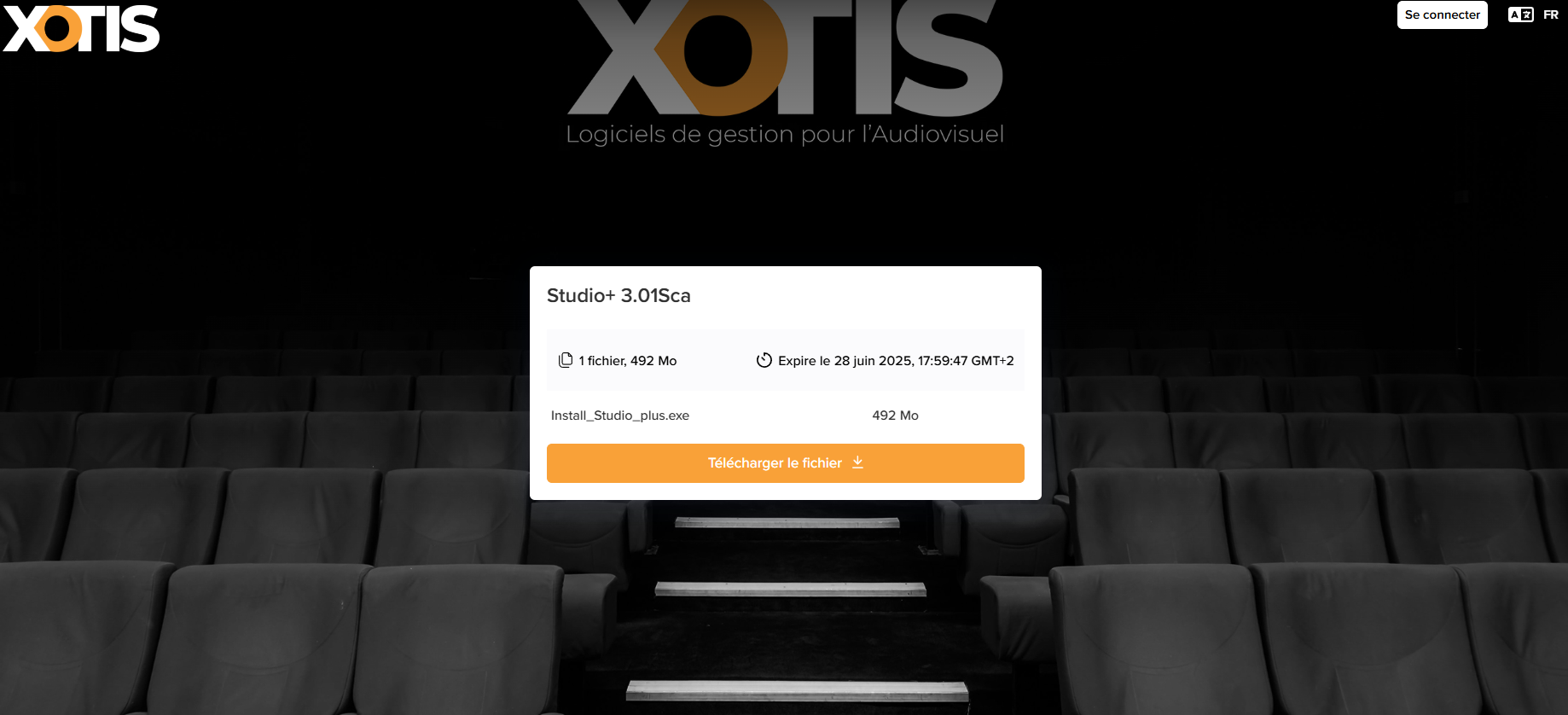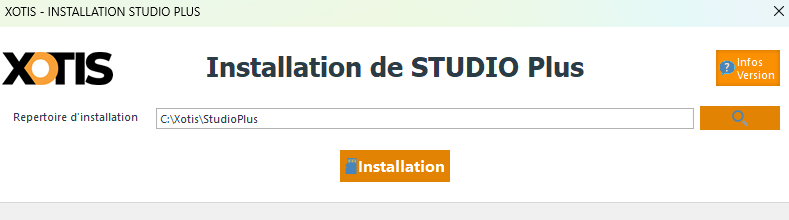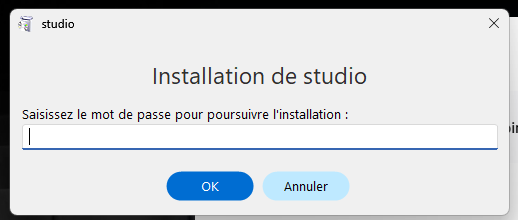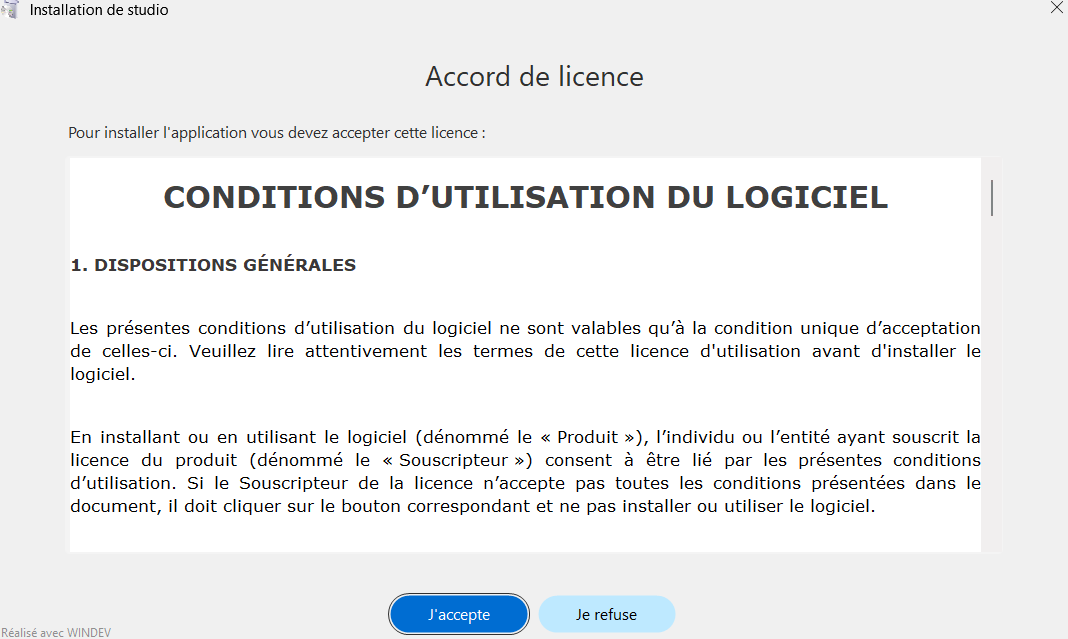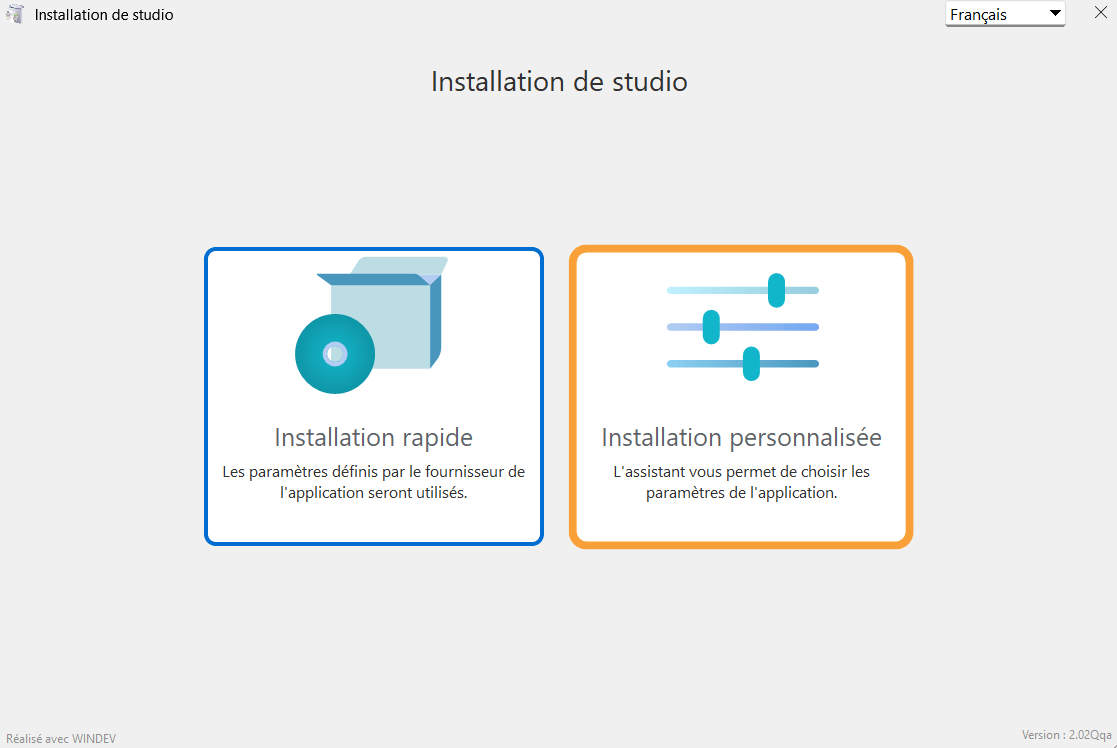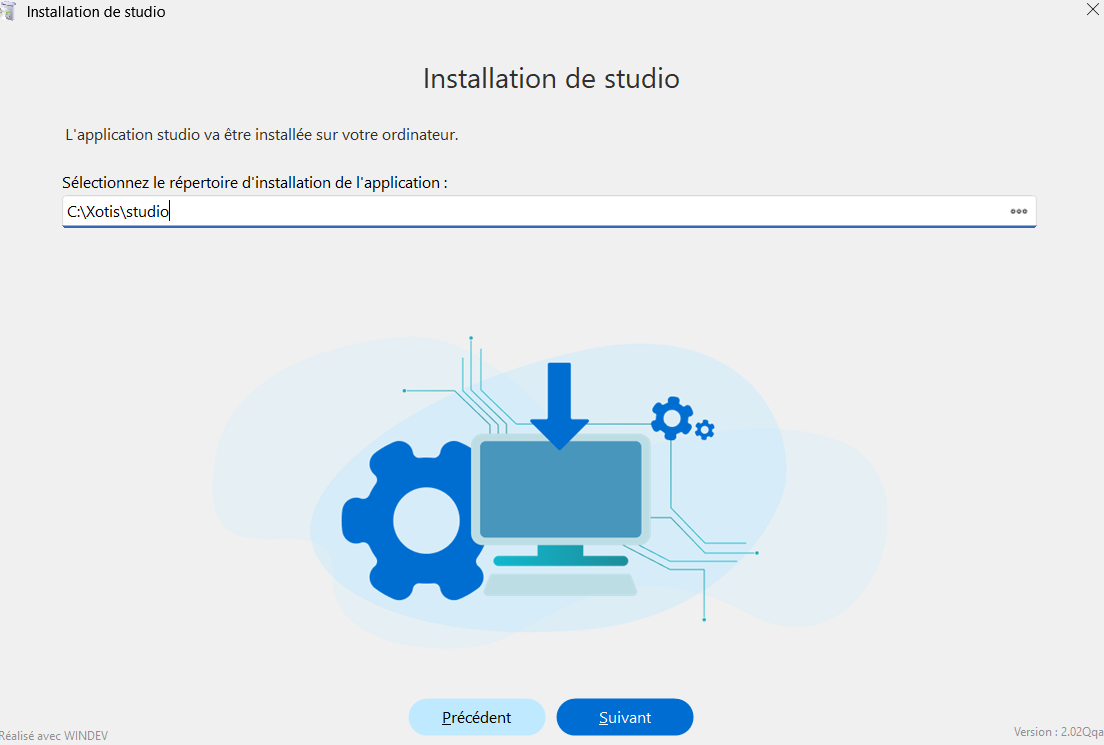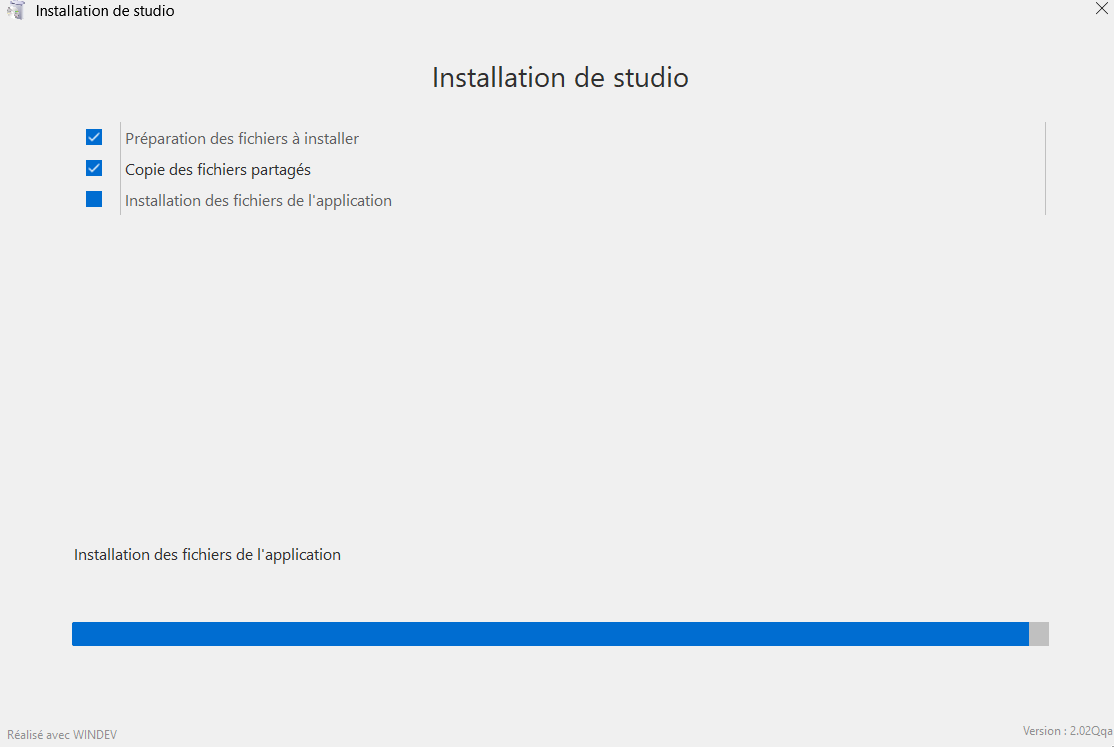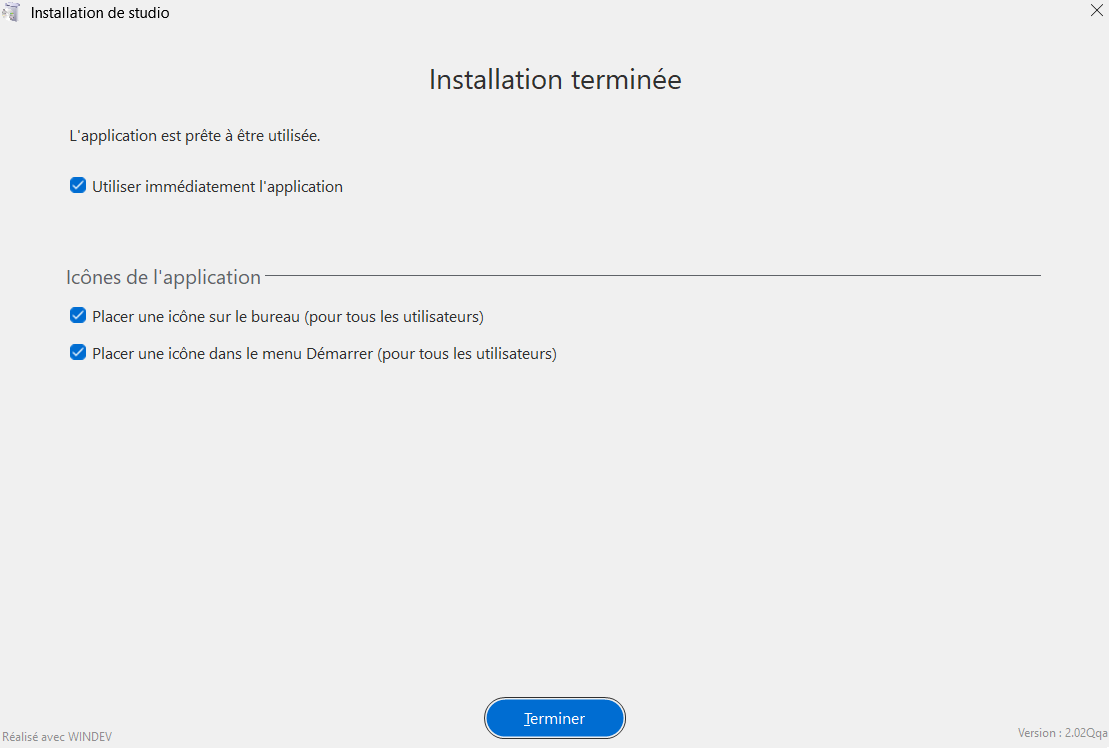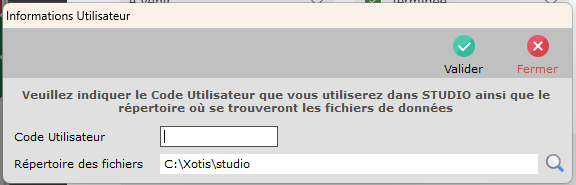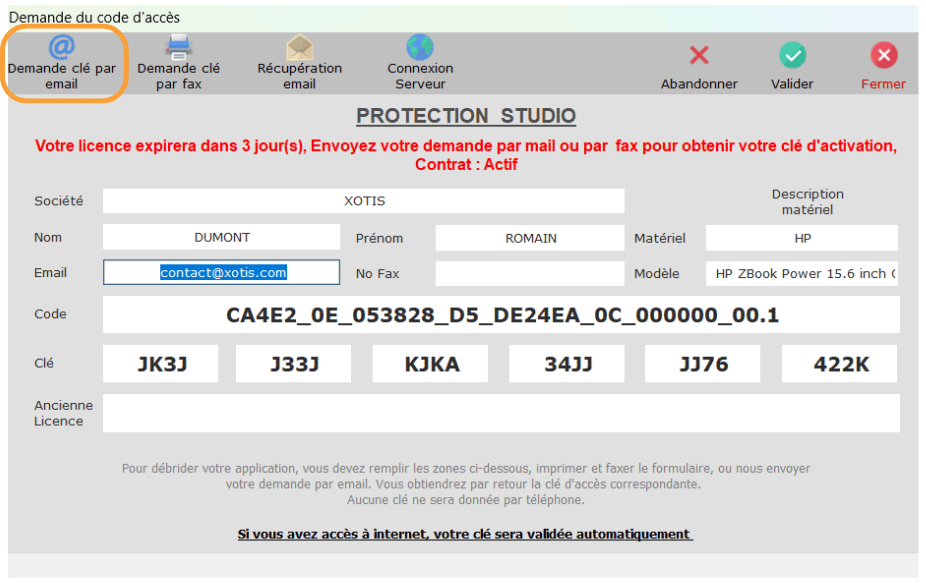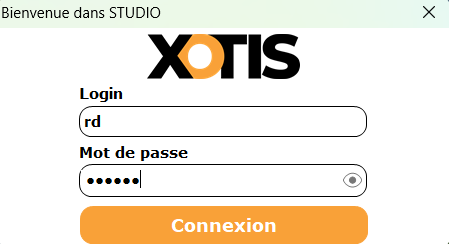Installation d’un logiciel sur votre ordinateur
1.Télécharger le logiciel
Rendez-vous sur www.academy.xotis.com puis cliquez sur Logiciels et Téléchagements
Une page de téléchargements s’ouvre. Cliquez sur le logiciel à télécharger.
La fenêtre de présentation du logiciel s’ouvre. Cliquez sur le bouton Télécharger.
Cliquez sur Télécharger le fichier.
2.Installer le logiciel
Une fois le téléchargement terminé, lancez le fichier.
Vérifiez que le répertoire d’installation soit exact. Cliquez sur Installation.
⚠️ Entrez le mot de passe délivré dans l’email Xotis.
L’accord de licence s’affiche. Veuillez lire attentivement les conditions d’utilisation jusqu’à la fin. Pour poursuivre l’installation du logiciel, vous devez accepter l’accord en cliquant sur le bouton J’accepte.
Sélectionnez maintenant Installation personnalisée.
La fenêtre Installation du logiciel s’ouvre. Cliquez sur le bouton Suivant.
Patientez lors de l’installation du logiciel.
Une fois l’installation terminée, vérifiez que Utiliser immédiatement l’application soit sélectionné puis cliquez sur le bouton Terminer afin de lancer le logiciel.
Choisissez un identifiant et renseignez-le dans la case Code Utilisateur. Cliquez sur Valider puis Fermer.
Pour activer votre licence, entrez vos informations, cliquez sur Valider puis cliquez sur Demande clé par email. Veuillez noter que sans cette étape, l’accès au logiciel sera limité à une période de 3 jours.
- Vous pouvez désormais lancer le logiciel en cliquant sur votre raccourci bureau.
- Cela ouvrira la fenêtre de connexion.
- Entrez votre login puis renseignez un “Mot de passe” qui sera enregistré.
- Cliquez sur le bouton Connexion pour utiliser votre logiciel.
👉 Dès la demande de clé effectuée, notre équipe activera votre clé dans les plus brefs délais.
Découvrez nos formations en ligne
Pour un apprentissage plus rapide, accédez à nos contenus vidéos.